
Call of Duty: Vanguard est le dernier jeu vidéo de tir à la première personne développé par Sledgehammer Games. Cependant, de nos jours, la plupart des joueurs sont fréquemment confrontés à l’erreur d’instantané du serveur COD Vanguard.
Cette erreur expulse essentiellement le joueur des matchs en ligne. Généralement, cette erreur est signalée sur PC, consoles Xbox et PlayStation. De nombreux joueurs ont signalé que le dernier problème du jeu rendait le jeu injouable pour eux.
La plupart du temps, l’erreur se produit lorsque le joueur est sur le point de gagner le jeu ou à la fin du tour en affichant le message d’erreur qui ne peut pas se connecter aux serveurs COD Vanguard.
Donc, ici, dans ce blog, vous trouverez différentes solutions à cette erreur. Bien avant de chercher des solutions, examinons certaines causes de cette erreur.
Qu’est-ce qui cause l’erreur d’instantané du serveur COD Vanguard ?
Chaque jeu avec ses nouvelles versions présente également ses problèmes. Eh bien, l’erreur d’instantané du serveur dans Call of Duty : Vanguard est également l’une des dernières erreurs rencontrées fréquemment par la plupart des utilisateurs.
Voici quelques causes possibles qui pourraient déclencher l’avant-garde de l’erreur d’instantané du serveur :
- Problème du mode de jeu Domination – La principale raison responsable de l’erreur d’instantané du serveur dans l’appel du devoir est le mode de jeu Domination. Il s’avère que la majorité des joueurs ont signalé qu’ils rencontraient cette erreur en raison du problème du mode de jeu Domination. Essayez de jouer au jeu en passant du mode de jeu Domination et voyez si l’erreur persiste ou non.
- Le type NAT n’est pas ouvert – La traduction d’adresses réseau est le pont entre votre appareil de jeu et le monde en ligne. Donc, si votre type de NAT n’est pas ouvert, vous pouvez rencontrer cette erreur. NAT fonctionne parfaitement, mais parfois il casse le réseau. Cependant, vous pouvez essayer de corriger cette erreur en apportant quelques modifications aux paramètres de votre routeur.
- Temps d’arrêt ou panne de serveur – Parfois, vous pouvez rencontrer une erreur Call of Duty Vanguard qui ne fonctionne pas en raison d’un temps d’arrêt ou d’une panne de serveur. Donc, avant d’appliquer des correctifs, vérifiez d’abord l’état du serveur. Cela vous aidera à gagner du temps qui pourrait être perdu en appliquant d’autres correctifs. Cependant, la meilleure solution dans cette situation est d’attendre que les problèmes de serveur soient résolus.
Maintenant que vous connaissez les causes, vous pouvez facilement rechercher les correctifs appropriés pour résoudre ce problème.
Comment puis-je corriger l’erreur d’instantané du serveur Vanguard Call of Duty (COD) ?
Bien que l’erreur d’instantané du serveur soit l’erreur la plus courante, elle devient parfois irritante pour les joueurs lorsqu’elle se produit fréquemment. Voici donc quelques correctifs pour résoudre ce problème.
Solution 1 : vérifier l’état du serveur COD Vanguard
Si vous rencontrez toujours l’erreur d’instantané du serveur cod vanguard après avoir appliqué tous les correctifs ci-dessus, vérifiez l’état de votre serveur COD. S’il y aura un temps d’arrêt ou une panne de serveur, cela pourrait être la raison de cette erreur.
Vous pouvez vérifier l’état du serveur à partir de la page Twitter officielle de COD Vanguard ou du site Web de Downdetector. Si tel est votre cas, la meilleure solution à votre problème consiste à attendre que le serveur résolve ou corrige son problème.
Solution 2 : évitez d’utiliser le mode de jeu Domination
Comme indiqué ci-dessus, l’erreur d’instantané du serveur dans Call of Duty : Vanguard a été rencontrée par les joueurs qui jouaient en mode Domination.
Cependant, il n’est encore reconnu aucune déclaration concernant la relation directe d’erreur avec le mode Domination. Mais la majorité des utilisateurs ont signalé que l’avant-garde de l’erreur d’instantané du serveur se produit lors de la lecture du mode Domination.
Ainsi, pendant que les développeurs essaient de découvrir la relation et les correctifs, le conseil est de ne pas utiliser de mode de jeu Domination.
Vous trouverez ci-dessous quelques modes de jeu qui peuvent être pris en compte lors de la lecture de Call of Duty : Vanguard.
- Gratuit pour tous
- Match à mort en équipe
- Point dur
- Tuer confirmé
- Chercher et détruire
- Patrouille
- Contrôler
Essayez de corriger cette erreur en passant aux modes de jeu ci-dessus.
Solution 3 : assurez-vous que votre type de NAT est ouvert
La plupart du temps, vous rencontrez des erreurs impossibles à connecter aux serveurs COD Vanguard lorsque votre type de NAT est fermé.
Habituellement, lorsque votre type de NAT n’est pas ouvert, vous pouvez vous attendre à ce que cette erreur se produise de manière plus cohérente car vous rencontrez des difficultés pour maintenir la connexion avec d’autres joueurs qui se trouvent dans le même hall que vous.
Ainsi, chaque fois que vous rencontrez une telle erreur, essayez d’abord de vérifier votre type de NAT pour qu’il soit ouvert ou non. Comme une connexion de type NAT ouvert vous aide à établir des connexions avec d’autres joueurs dans le même lobby que vous.
Maintenant, la vérification du type de NAT dépend du type de plate-forme sur laquelle vous vous trouvez. Vous trouverez ci-dessous quelques étapes répertoriées pour vérifier votre type de NAT sur différentes plates-formes.
Vérifiez le type de NAT sur le PC
Si vous rencontrez le problème lorsque vous jouez au jeu sur PC, vous pouvez vérifier votre type de NAT simplement en suivant quelques étapes simples :
- Ouvrez l’application Xbox Console Companion à l’aide de la fonction de recherche.
- Maintenant, sur l’application Xbox Console Companion, appuyez sur l’icône d’engrenage qui est apparue dans le coin inférieur gauche.
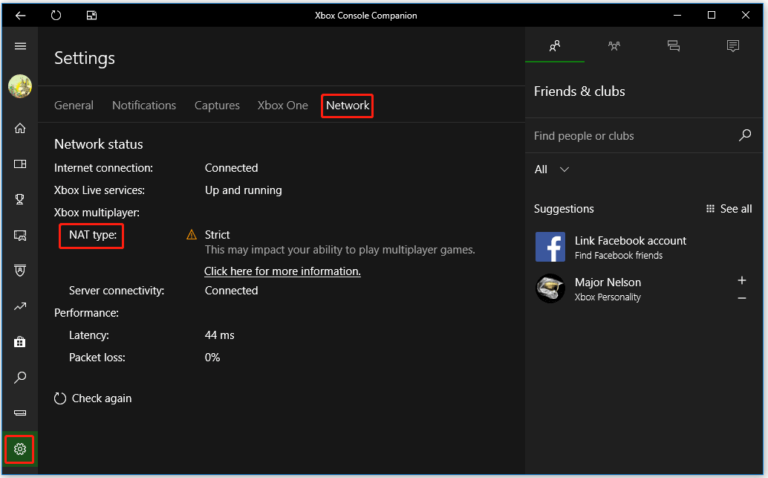
- Cliquez sur l’onglet Réseau.
- Vérifiez l’état du NAT sous Type de NAT.
Remarque : Si l’état est fermé ou modéré, alors activez l’UPnP (Universal Plug and Play) en accédant aux paramètres de votre routeur.
Vérifiez le type de NAT sur la console Xbox
Pour vérifier le type de NAT sur la console Xbox, vous pouvez simplement accéder aux paramètres réseau. Vous trouverez ci-dessous les étapes guidées à suivre :
- Appuyez sur le bouton Xbox de votre Xbox One ou Xbox série X/S pour accéder au menu du guide.
- Maintenant, allez dans l’onglet Système du menu du guide et accédez à Tous les paramètres
- Dans le menu Paramètres, accédez au réseau et appuyez sur Paramètres réseau
- Regardez maintenant sous l’option État actuel du réseau si l’état du type NAT est ouvert ou fermé.
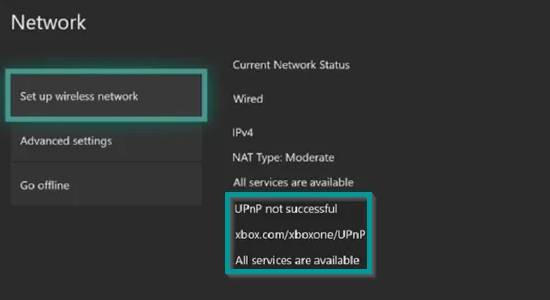
Remarque : Si l’état est fermé, modifiez le type de NAT en activant UPnP (Universal Plug and Play) en accédant aux paramètres de votre routeur.
Vérifiez le type de NAT sur PS4 et PS5
Si vous jouez à un jeu sur PS4 ou Ps5, vous pouvez vérifier l’état en suivant les étapes ci-dessous :
- Accédez au tableau de bord principal sur PlayStation et cliquez sur les paramètres.
- Sélectionnez maintenant Réseau et naviguez dans la liste qui apparaît pour afficher la section État de la connexion.
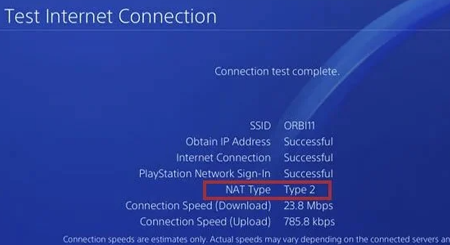
Remarque: Si l’état NAT est différent de Type 2, essayez de le modifier en activant UPnP (Universal Plug and Play) en accédant aux paramètres de votre routeur.
Meilleur moyen d’optimiser les performances de votre jeu sur un PC Windows
La majorité des joueurs sont confrontés à des problèmes tels que le plantage du jeu, le retard ou le bégaiement pendant le jeu si tel est votre état, puis optimisez vos performances de jeu en exécutant Game Booster.
Cela booste le jeu en optimisant les ressources système et offre un meilleur gameplay. Non seulement cela, mais il résout également les problèmes de jeu courants tels que les problèmes de retard et de faible FPS.
Obtenez Game Booster, pour optimiser vos performances de jeu
Conclusion:
L’erreur d’instantané du serveur dans COD Vanguard est un problème courant, mais peut parfois être irritant car vous pouvez rencontrer cette erreur de manière plus cohérente.
J’espère que tous les correctifs mentionnés ci-dessus peuvent vous aider à résoudre cette erreur et vous permettre de jouer au jeu en douceur sans aucune interruption.
Malgré cela, il est ici suggéré de scanner votre système avec le PC Réparation Outil, autant de fois que l’erreur de jeu apparaît en raison de problèmes et d’erreurs internes du PC. Analysez donc complètement votre système pour résoudre divers problèmes et erreurs liés à Windows PC.
Si vous trouvez des questions ou des doutes concernant ce blog, vous pouvez commenter sur Facebook.
Hardeep has always been a Windows lover ever since she got her hands on her first Windows XP PC. She has always been enthusiastic about technological stuff, especially Artificial Intelligence (AI) computing. Before joining PC Error Fix, she worked as a freelancer and worked on numerous technical projects.